Beste MP4 til DV-konverterere online og offline med tapsfri kvalitet
Det kan være tilfeller der MP4-filene dine ikke kan vises på enkelte spillere eller ikke gjenkjennes av redigeringsprogramvaren du bruker. Dette skjer vanligvis når videoen ikke er kodet på en slik måte at den er kompatibel med det valgte programmet. I mellomtiden, anta at formålet ditt utelukkende er for å redigere videoer i programmer som Adobe Premiere eller Final Cut Pro. I så fall foreslår vi at du bruker et DV-format. Dette formatet er det desidert beste blant andre formater når det gjelder videoredigering. På det notatet, sorterte vi noen flotte MP4 til DV omformere du kan bruke umiddelbart.
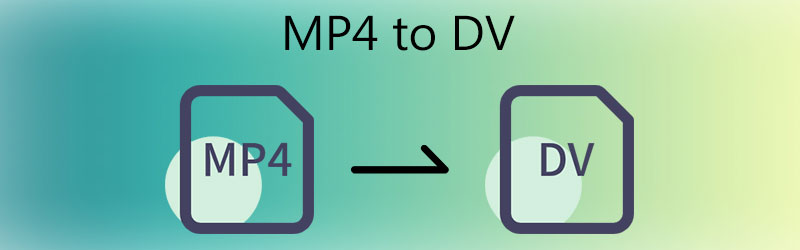
- Del 1. Hva er et DV-format?
- Del 2. Hvordan konvertere MP4 til DV
- Del 3. Vanlige spørsmål om konvertering av MP4 til DV
Del 1. Hva er et DV-format?
DV-videoformat er standard for videokameraer som Sony, Nikon, HP og Canon. Det står for en digital video produsert med digitale kameraer. Vanligvis lagres videoer i DV-format når du tar opp videoer med disse enhetene eller andre håndholdte videoopptaksenheter. Selv om færre vet om dette formatet, tiltrekker dets intraframe-komprimeringsfunksjon de fleste videoentusiaster. Dette formatet er svært kompatibelt med videoredigeringsprogrammer som Final Cut Pro, Adobe Premiere, iMovie, etc.
Del 2. Hvordan konvertere MP4 til DV
1. Vidmore Video Converter
Et førsteklasses verktøy som utfører en lynrask konverteringsprosess er Vidmore Video Converter. Programmet kan effektivt konvertere MP4 til DV og vice versa. For ikke å nevne, den støtter nesten alle video- og lydfilutvidelser uten å ha noen filfeil.
Dette programmet fungerer faktisk bra som en videokonverter, men har tonnevis av verdifulle funksjoner du kan bruke til å manipulere videoer. Det er attraktive funksjoner som å slå sammen flere videoer til én, legge til undertekster, beskjære, trimme, bruke videofiltre og mye mer. Det er imidlertid sant at ingen app passer for alle. Men du kan forvente at Vidmore kan dekke de fleste av dine videokonverterings- og redigeringsbehov. Prøv denne MP4 til DV AVI-konverteren ved å følge trinn-for-trinn-guiden.
Trinn 1. Installer programmet på datamaskinen
For å begynne, klikk på en av Gratis nedlasting-knappene nedenfor for å få en kopi av appens installasjonsprogram. Følg oppsettsveiviseren på skjermen for å installere appen. Kjør deretter programmet for å begynne å jobbe med konverteringsoppgaven.
Trinn 2. Last opp en MP4-fil
Når programvaren er lastet, trykker du på Mellomromstasten på tastaturet eller klikk på I tillegg til sign-knappen for å åpne filmappen. En mappe skal vises. Herfra finner du videosporet du ønsker å konvertere og last det opp til appen. Du kan også laste opp direkte til appen ved å dra og slippe videoen til det angitte området.
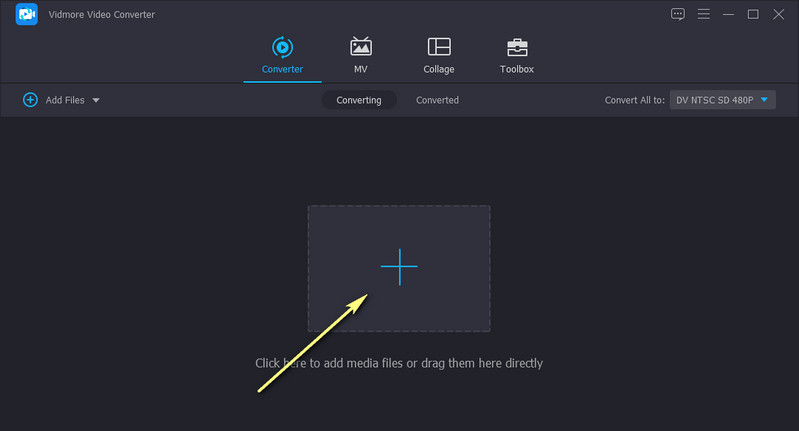
Trinn 3. Velg et utdataformat
På dette punktet, brett ut Profil menyen, og du vil se en liste over tilgjengelige medieformater. Under Video velger du DV som utdataformat og velg en passende kvalitet. Hvis du ønsker å endre video- og lydinnstillingene, klikk på Utstyr ikon knyttet til den valgte DV-kvaliteten. Klikk på Lag ny for å legge til den egendefinerte profilen i utvalget.
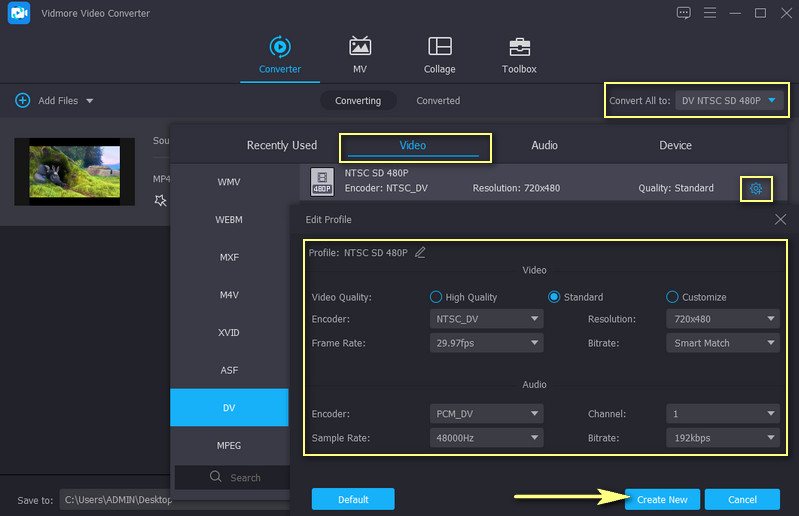
Trinn 4. Konverter MP4 til DV
Etter å ha valgt et format, velg en fildestinasjon hvor du vil lagre filen. Klikk deretter på Konverter alle knappen nederst til høyre i grensesnittet og vent til prosessen er ferdig. Når du er ferdig, vil du se avspillingen dukker opp fra en av datamaskinmappene dine.
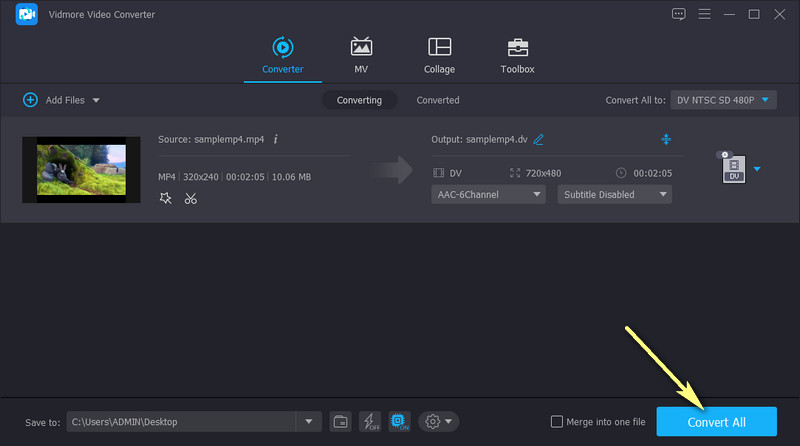
Fordeler
- Støtter et bredt spekter av video- og lydformater.
- Ingen videolengde og antall begrensninger.
- Rask og rask filkonvertering.
- Juster utdatakvalitet og videooppløsning.
Ulemper
- Krever middelmådige ressurser.
2. Prism Video File Converter
Den andre videokonvertereren du kan bruke til å konvertere MP4 til DV på Mac og Windows PC er Prism Video File Converter.
Dette lar deg legge til en enkelt fil for å konvertere eller laste opp hele mappen. Bortsett fra det kan du også laste opp DVD eller Blu-Ray og konvertere til ønsket format. Mer enn en videokonverter, fungerer dette også som et videoredigeringsprogram, slik at du kan redigere videoer, endre størrelse, legge til teksting, undertekster og mye mer. Se trinnene nedenfor for å finne ut hvordan det fungerer.
Trinn 1. Første ting først, gå til appens nedlastingsside og få en kopi av installasjonsprogrammet. Åpne installasjonsprogrammet og start appen etter installasjonsprosessen.
Steg 2. Importer en MP4-videofil ved å klikke på Legg til filer) knappen øverst til venstre.
Trinn 3. Velg .dv som utdataformat og trykk på Konvertere knappen nederst til høyre i grensesnittet for å konvertere.
Fordeler
- Rent og brukervennlig grensesnitt.
- Støtter opplasting av DVD og Blu-Ray.
- Leveres med videoredigeringsverktøy.
- Har en DVD-brenner.
Ulemper
- Kan ikke omgå DVD-kopibeskyttelse.
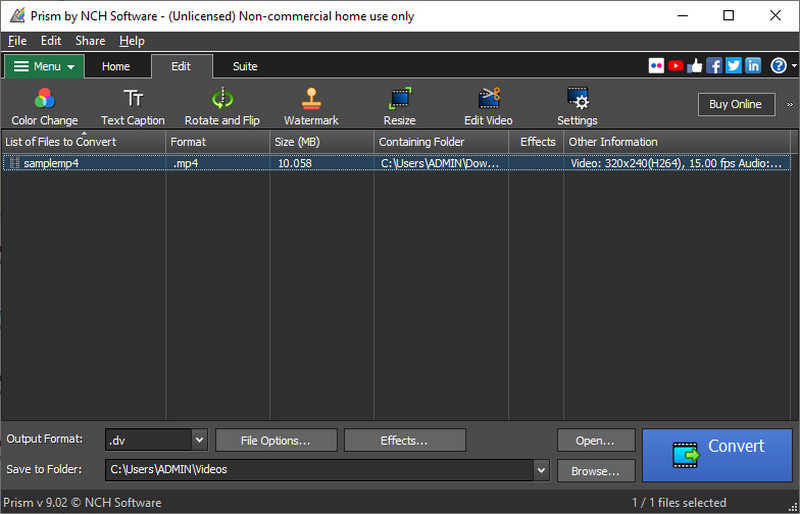
3. Online UniConverter
Hvis du ikke liker ideen om å laste ned et program, kan du bruke Online UniConverter. Dette er et nettbasert program som lar brukere konvertere MP4 til DV. I tillegg kan du velge å konvertere en enkelt fil eller importere flere filer og konvertere dem i bulk.
Fremfor alt kan du laste opp videoer fra skylagringstjenester, inkludert Dropbox og Google Drive. Selv om den har en lynrask konverteringsprosess, garanterer den ikke kvalitet fordi den utelukkende avhenger av kvaliteten på cybernettverket ditt. Hvis du er interessert i å bruke dette programmet, her er trinnene du bør følge.
Trinn 1. Naviger til verktøyets offisielle side og last opp videoen du ønsker å endre.
Steg 2. Klikk på Velg Filer knappen for å importere MP4-videofilen eller laste den opp fra skylagringstjenester.
Trinn 3. Sett DV som utdataformat og trykk på Konvertere knappen for å starte konverteringsprosessen.
Fordeler
- Last opp filer fra skylagringstjenester.
- Importer videofiler lokalt.
- Egendefinert profil støttes.
- Det er en grense på 500 MB filstørrelse.
Ulemper
- Avhenger av kvaliteten på tilkoblingen angående konverteringshastigheten.
Videre lesning:
2019 Beste gratis MP4 til VOB Converter online (fullversjon)
Hvordan konvertere MP4 til M4V-filer gratis online / offline raskt
Del 3. Vanlige spørsmål om konvertering av MP4 til DV
Hvordan åpner jeg en DV-fil?
Du kan åpne en DV-fil ved å bruke en passende spiller. Alternativt kan du konvertere den til formater med kompatibilitet, som MP4-format.
Kan jeg konvertere DV-bånd til digitale?
Ja. Prosessen består vanligvis av å trekke ut innholdet fra DV-båndet. Deretter kan du konvertere de utpakkede filene til et hvilket som helst digitalt format du ønsker.
Kan jeg konvertere DV til MP4?
Ja. Ulike programmer dekker denne funksjonen. Men for en tapsfri kvalitetskonvertering bør du vurdere å bruke Vidmore Video Converter.
Konklusjon
Med den introduserte MP4 til DV konverteringsverktøy, kan du glede deg over å redigere filene dine til ønsket program uten bekymringer. Med Vidmore Video Converter kan du forvente en rask konvertering med utmerket utskriftskvalitet. Vi innrømmer også at de sistnevnte løsningene er praktiske å bruke. Kvaliteten på produksjonen deres er imidlertid rimelig akseptabel.
MP4 tips
-
Konverter MP4
-
Rediger MP4
-
MP4-avspilling


